Numbers移動旋轉圖表教程是什么?

Numbers移動圖表:
點按圖表,然后從中心位置拖移來移動該圖表(不要拖移邊框上的白色方形)。
當您拖移時,黃色對齊參考線能幫助您將圖表放在工作表上與其他對象相對的位置。
如果沒有看到對齊參考線,您可以將它們打開。選取“Numbers”>“偏好設置”(從屏幕頂部的“Numbers”菜單中),然后點按“標尺”并選擇您想要的參考線。
Numbers旋轉三維圖表:
您可以旋轉三維圖表以調整其角度和方向。
點按圖表,然后拖移 “旋轉”控制。
如果三維圖表沒有旋轉控制,可能是圖表已鎖定。若要旋轉圖表,必須先將其解鎖。
怎樣旋轉Word中的圖表?
打開Word,建立空白文檔。
點擊【插入】—【圖表】,作為演示,就隨意選擇一種圖表。
點擊【確定】就得到了選擇的圖表。
選中圖表,可以看到,圖表四周只有大小控制點,沒有旋轉控制柄,是不能對其進行旋轉操作的。
如果需要旋轉圖表,需要進行如下操作。在【形狀】中插入一個矩形。
按照圖表尺寸修改矩形的大小,把圖表設置為【襯于文字上方】,然后將圖表移動到矩形上方。將兩者組合成一個整體。
選中這個整體,雖然四周仍然沒有出現旋轉控制柄,但是點擊【視圖】—【形狀效果】—【三維旋轉】,選擇其中一種樣式,就能實現圖表旋轉。
旋轉后的圖表具有更好的視覺效果,而且仍然可以進行數據編輯。










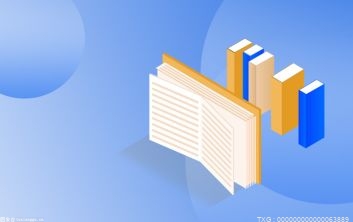









 營業執照公示信息
營業執照公示信息